Какой софт выбрать новичку в 2D анимации?
Разбираем 2 популярных программных обеспечения для 2D-анимации: TVPaint и Toon Boom Harmony.
Если вы решили заняться 2D-анимацией, у вас обязательно возникнет вопрос, какую программу выбрать. Пожалуй, самое востребованное ПО в индустрии сейчас — TVPaint и Toon Boom Harmony. Для новичка функционал этих продуктов может казаться неразличимым. Но все-таки разница существует, и одна программа может подойти для той или иной задачи лучше другой.
В этой статье мы рассмотрим различия этих ПО, чтобы разобраться, какое лучше подходит для работы новичка.
TV Paint
Вышел на рынок в 1991 году для работы с 2D и диджитал-анимацией. Французская компания TVPaint Developpement постарались сделать все, чтобы программа идеально подходила практически для любых целей.
Но все же TVPaint больше используют именно для покадровой анимации, нарисованной вручную. Лучше всего этот инструмент подходит для полнометражных и короткометражных анимационных фильмов в традиционных стилях. Вот лишь несколько примеров мультфильмов, созданных в TV Paint:
ТОП аниматор как стать аниматором, фишки для аниматора, школа аниматоров, игры для аниматоров, с чег

Почему не все аниматоры выбирают TVPaint
Многие пользователи считают, что интерфейс TVPaint сложно понять на интуитивном уровне. Новичку понадобится время и дополнительное руководство, чтобы разобраться в базовом рабочем процессе. Внешне софт значительно отличается от других популярных в этой сфере продуктов (от того же Adobe), но достаточно разобраться с основными инструментами рисования и кистями, чтобы чувствовать себя здесь свободно.

Еще стоит отметить, что в программе нет векторных инструментов рисования. Поэтому процесс финальной очистки анимации может потребовать бóльших временных затрат.
Цена и условия покупки
В пункте цены есть хорошие новости и не очень. Хорошие новости в том, что купить программное обеспечение нужно только один раз, и существует всего две версии софта: стандартная и профессиональная. Профессиональный пакет выигрывает за счет нескольких полезных функций:
- несколько автоматических инструментов и удобная раскадровка, о которой мы упоминали выше;
- ускоренный процесс окрашивания;
- возможность деформировать объекты вместо перерисовки новой позы;
- режимы наложения слоев.
Из новостей «не очень»: цена и сложность приобретения. На июнь 2020-го стандартная версия софта стоит — 500 €, профессиональная — 1250 €. При этом невозможно получить электронную копию из-за необходимости использовать USB-ключ безопасности. Если вы покупаете DVD-диск с копией программы на официальном сайте, стоит быть готовым заплатить еще 30 € за доставку в Россию.
Мы даем нашим студентам возможность получить скидку около 30% на Студенческую (стандартную) версию TVPaint и заплатить 300 € вместо пятисот. Чтобы уточнить подробности, пожалуйста, напишите нам.
Toon Boom Harmony
Программа с широким набором функционала, которая появилась благодаря Канадским разработчикам в 1994 году. Софт пользуется популярностью в 130 странах мира, в том числе у крупнейших мультипликационных студий: Warner Bros. Entertainment и The Walt Disney Company. Toon Boom Harmony — это мощное ПО, которое используют в основном для создания сериалов, а еще коммерческой анимации, полнометражных лент и даже видео игр.
Looney Tunes Cartoons: Dynamite Dance студии Warner Bros. Entertainment
Мультсериал другой крупной анимационной студии — Disney
Работы наших студентов
Давайте рассмотрим все прелести и недостатки этого софта подробнее.
Чем Toon Boom Harmony заслужила доверие крупнейших студий
Векторные инструменты рисования — одно из самых заметных отличий Toon Boom Harmony от TVPaint. Они позволяют рисовать чистую линию без случайных артефактов или легко изменять ее на любом этапе работы. Что касается раскадровки и работы с каждой сценой отдельно, существенных отличий от TVPaint в этой программе нет. Здесь все зависит от ваших предпочтений и привычек.
Возможность риггинга персонажей — еще одна функция, которая отделяет Toon Boom Harmony от своего оппонента. С помощью точек вращения и деформеров аниматор легко может изменять позу персонажа и придавать дополнительные эффекты при движении. Эта функция значительно ускоряет процесс работы, так как аниматору больше не нужно перерисовывать героя для каждого кадра — достаточно изменить его движение. Также программа позволяет работать с сотнями слоев, текстур, масок, что выдает качественный визуал.
Работа с композицией здесь выстроена гораздо мощнее, чем в TVPaint. В функционал заложена возможность настраивать сцену в многоуровневом трехмерном пространстве с виртуальной камерой, добавлять специальные визуальные эффекты и точно контролировать, как каждый элемент взаимодействует с остальной композицией. Кроме того, существует возможность создавать глубокие сцены за счет комбинации 3D-элементов с 2D-анимацией.
«Крупные студии выбирают работу с Toon Boom Harmony, потому что программа содержит в себе огромный потенциал для покадровой анимации. Возможности 3D-пространства, вид камеры, как в специализированных программах, способность совмещать линейные и объемные компоненты, X-Sheet и много других функций — это то, за что Harmony любят все аниматоры»
Ирина Голина-Сагателиан, в портфолио «Рик и Морти», «Кармен Сандиего» (Netflix) и множество других проектов, преподаватель курсов по Хармони в нашей школе.
«В Harmony классные инструменты для настройки персонажей. Работа с риггингом постоянно совершенствуется: в 17 версии мастер-контроллеры проработаны так, что добиться 3D-эффекта в движениях персонажа и при этом сохранить плавность анимации — дело пары секунд. Еще у программы есть собственный обучающий портал, где каждый может пройти курс обучения программе с нулевого уровня и до адванседа (при знании английского) совершенно бесплатно»
Екатерина Максимова, в портфолио работа над мультфильмом «Илья Муромец и Соловей-Разбойник», Captain Underpants (Netflix) и множество других проектов, преподаватель курса «2D-анимация на экспорт».
Стоимость
На июнь 2020 года цена Toon Boom Harmony зависит от пакета, всего их три:
- Harmony Essentials — базовый пакет, включает векторные инструменты и раскадровку;
- Harmony Advanced — добавлена возможность растрового рисования и поддержка сканирования рисунков с бумаги;
- Harmony Premium — есть дополнительные возможности работы с композиции и риггинга персонажей.
Пользователям доступна покупка пакетов по подписке и единоразовая лицензия. Toon Boom Harmony предлагают разные варианты подписки с оплатой сразу за год или ежемесячно.

Что лучше: TVPaint или Toon Boom Harmony?

Функционал Toon Boom Harmony и TVPaint очень похож, и во многих случаях их инструменты взаимозаменяют друг друга. Но при выборе того или иного программного обеспечения стоит учитывать, что TVPaint больше рассчитан на ручную покадровую анимацию в классических художественных стилях. В то время как Toon Boom Harmony более удобен для перекладной анимации.
Сильные стороны TVPaint:
- широкие возможности рисования непосредственно в программе;
- раскадровка и детальная работа с каждым фреймом.
Сильные стороны Toon Boom Harmony:
- функционал для векторного рисования;
- риггинг персонажей;
- продвинутые инструменты для работы с композицией.
При этом стоимость полного пакета софтов примерно одинаковая. Но за счет неудобной покупки TVPaint и возможности ежемесячной подписки у Toon Boom, преимущество на стороне Harmony.
И напоследок напутствие от Эдварда Курчевского, преподавателя курса по классической 2D анимации в AnimationSchool.ru:
«При выборе программы подумайте, над какими проектами вы бы хотели работать: сериалы и полнометражные мультики с векторной анимацией или растровые работы. Перейти с одной программы на другую, при желании, несложно, главное — освоить основные принципы анимации.
Возможно, людям, которые не знают классики, будет немного сложнее перейти на растровую анимацию в TVPaint, так как там нет риггинга персонажей, и сам процесс анимирования немножко сложнее. И наоборот, умеющим рисовать, будет проще сориентироваться в Harmony. В любом случае научиться рисовать анимацию можно и там и там. Вопрос только в том, чего хочется именно вам».
Обсудите статью в наших социальных сетях
Источник: animationschool.ru
Animator — что это? Зачем он нужен? Почему его стоит использовать вместо Animation?
Привет! Меня зовут Данил Перевалов, я работаю Android-разработчиком в компании «Лайв Тайпинг», и сегодня мне выпала честь открыть наш блог на Хабре. Дебютный материал посвящён типу классов Animator. Статья будет полезна и тем, кто только столкнулся с созданием анимаций, и тем, кому недостаточно уже имеющихся знаний по предмету. Тех же, кто давно знаком с темой, мы настойчиво просим делиться опытом в комментариях.
Что такое Animator?
Немного истории. С момента запуска платформы Android существовал фреймворк View Animation. Предназначался он, как следует из названия, для анимаций. Но производительность устройств в конце нулевых была настолько низкой, что о красивых анимациях никто особо не думал, поэтому фреймворк не был удобным и гибким. Он имел только четыре типа анимации (TranslateAnimation, AlphaAnimation, ScaleAnimation, RotateAnimation), класс, позволяющий их комбинировать (AnimationSet), а также способность работать только с классами, унаследованными от View.
В Android 3.0 появился куда более гибкий фреймворк Property Animation. Он умеет изменять любое доступное свойство, а также может работать с любыми классами. Его основным инструментом является Animator.
Animator — это тип классов, предназначенных для изменения значений выбранного объекта относительно времени. Грубо говоря, это инструмент для управления потоком заданной длительности, который изменяет определённое свойство от начального значения к конечному. Таким плавно меняющимся свойством в анимации может быть, например, прозрачность.
Идеологическое отличие классов Animator от View Animation в том, что View Animation изменяет «представление» объекта, не изменяя сам объект (исключением является использование setFillAfter(true), но с этим флагом объект изменяется в конце анимации). Animator же призван изменять свойства самого объекта.
Классы, унаследованные от Animator
ValueAnimator (наследуется от Animator)
В самом простом варианте мы задаём этому классу тип изменяемого значения, начальное значение и конечное значение, и запускаем. В ответ нам будут приходить события на начало, конец, повторение и отмену анимации и ещё на два события, которые задаются отдельно для паузы и изменения значения. Событие изменения, пожалуй, самое важное: в него будет приходить изменённое значение, с помощью которого мы и будем менять свойства объектов.
Посмотрите на изменение alpha с его помощью:
ObjectAnimator, наследуется от ValueAnimator
Это класс, призванный упростить работу с ValueAnimator. С ним вам не нужно вручную изменять какое-либо значение по событию изменения — вы просто даёте Animator’у объект и указываете поле, которое вы хотите изменить, например scaleX. С помощью Java Refliction ищется setter для этого поля (в данном случае — setScaleX. Далее Animator самостоятельно будет менять значение этого поля.
С помощью ObjectAnimator изменение alpha будет выглядеть так:
ObjectAnimator.ofFloat(view, View.ALPHA, 0, 1).start();
- прозрачность (View.ALPHA)
- масштаб (View.SCALE_X, View.SCALE_Y)
- вращение (View.ROTATION, View.ROTATION_X, View.ROTATION_Y)
- положение (View.X, View.Y, View.Z)
- положение отображаемой части (View.TRANSLATION_X, View.TRANSLATION_Y, View.TRANSLATION_Z)
AnimatorSet (наследуется от Animator)
Это класс, позволяющий комбинировать анимации различными способами: запускать одновременно или последовательно, добавлять задержки и т.д.
ViewPropertyAnimator
Это отдельный класс. Он не наследуется от Animator, но обладает той же логикой, что и ObjectAnimator для View, и предназначен для лёгкого анимирования какой-либо View без лишних заморочек.
Вот так с его помощью можно изменить alpha:
view.animate().alphaBy(0).alpha(1).start();
Как мы начали использовать Animator
Около года назад передо мной встала задача сделать анимацию при клике на элемент. Вот такую:
Не то чтобы я не делал анимаций прежде, но на аутсорсе они редко нужны. Поэтому я загуглил Animation Android. Первые пять ссылок довольно подробно описывали, как делаются анимации, и я приступил. Вот первый результат:
Код Animation
Код получился малопонятным, что подтолкнуло меня к поискам иного подхода в составлении последовательности анимаций. Решение было найдено на StackOveflow. Идея такая: помещать в последовательности анимаций каждую последующую анимацию в AnimationSet со сдвигом, равным сумме длительностей предыдущих анимаций. Получилось гораздо лучше, чем было:
AnimationSet
Код стал понятнее и читабельнее, но есть одно «но»: следить за сдвигом у каждой анимации довольно неудобно даже в такой простой последовательности. Если добавить ещё несколько шагов, то это станет почти невыполнимой задачей. Также важным минусом такого подхода стало странное поведение анимации: размер анимированного объекта, по непонятным для меня причинам, был больше, чем при обычной последовательности анимаций. Попытки разобраться ни к чему не привели, а вникать глубже я уже не стал — подход мне всё равно не нравился. Но я решил развить эту идею и разбить каждый шаг на отдельный AnimatorSet. Вот что вышло:
AnimatorSet в AnimatorSet
Некорректная работа анимации, плохой подход, всё плохо. Вновь я обратился к Google, и наткнулся на то, что Animation уже является Legacy code, то есть устарел и не поддерживается, хотя и используется.
Я понял, что нужно делать анимации совершенно иначе. И вот на просторах Android Developers я наткнулся на Animator. Попытка сделать анимацию с его помощью выглядела так:
Animator
Анимация работала безупречно, а значит, поиски можно считать оконченными. Единственное, что при работе с Animator нужно помнить, не запущен ли уже какой-то Animator для конкретной view, потому что в противном случае старый продолжит выполнятся, как ни в чем не бывало.
Глубже в Animator
Я начал поиски того, что ещё интересного можно сделать с помощью Animator. Полёт мысли привёл меня к следующему:
При нажатии на кнопку одновременно выполняется четыре Animator’a:
Одновременный запуск
AnimatorSet showHideSet = new AnimatorSet(); showHideSet.playTogether( ScrollAnimatorUtils.translationYAnimator(translationY, footerButtons), ScrollAnimatorUtils.translationYAnimator(translationY, footerText), ScrollAnimatorUtils.scrollAnimator(startScroll, endScroll, scrollView), ScrollAnimatorUtils.alphaAnimator(1, 0, recyclerView) ); showHideSet.start();
1) двигает вниз footer списка;
2) двигает вниз кнопки;
translationYAnimator
3) скроллит ScrollView до самого низа;
scrollAnimator
4) накладывает alpha эффект на recyclerView.
alphaAnimator
public static Animator alphaAnimator(int start, int end, View view, int duration)
На этом краткий обзор Animator закончен. Если вы в курсе каких-то интересных приёмов, связанных с Animator — дополняйте статью своими комментариями.
Ссылка на проект в Github: github.com/princeparadoxes/AnimationVsAnimator
- Блог компании Лайв Тайпинг
- Java
- Разработка под Android
Источник: habr.com
Самые лучшие программы для анимации, которые помогут создать собственный мультик

Вы когда-нибудь задумывались над созданием собственного мультфильма? Современные технологии позволяют легко рисовать и оживлять персонажей даже обычным пользователям. Наша редакция собрала для вас самые лучшие программы для анимации и уже готова ими поделиться.
1. Adobe Animate
Одной из самых мощных программ является продукт от Adobe. В Animate можно рисовать векторную графику и анимацию. Кроме того, эта программа позволяет как создавать рисунок с нуля, так и обрабатывать уже готовый. Adobe Animate также поддерживает наложение звуковой дорожки. Ну и, конечно же, программа отлично «дружит» с остальными продуктами компании Adobe.

2. Toon Boom Harmony
В этой программе можно пройти полный цикл создания анимации – от эскиза до финального продакшена. Основные плюсы Toon Boom Harmony в том, что она умеет преобразовывать 2D изображения в 3D, а также сканировать раскадровки с кальки и умело захватывать изображения с камеры. Еще программа имеет богатый функционал в виде разнообразных кистей и спецэффектов. Интегрирована с движком Unity.
3. Moho
Это одна из лучших программ по созданию мультипликаций и двухмерных векторных анимаций. Moho очень удобна для графического планшета. Программа позволяет обрабатывать объекты по слоям и работать с раскадровками. Она также имеет собственную библиотеку персонажей и визуальных объектов. Совместима с Unity.
4. Pencil2D
Отличная программа для начинающих аниматоров. Можно легко создавать 2D-графику и анимировать ее. Pencil2D работает с векторными и растровыми изображениями, а также содержит собственную библиотеку с эффектами и фильтрами.
5. TupiTube
TupiTube – довольно простая и легкая программа для тех, кто хочет научиться создавать мульфильмы. TupiTube также подойдет для детей. Программа позволяет анимировать 2D-персонажей за несколько простых пошаговых операций.
6. Synfig Studio
Программы для анимации включают в себя также Synfig Studio. Она позволяет создавать 2D-объекты, применять различные эффекты, фильтры и даже работать со скелетной анимацией. Кроме того, готовый материал со Synfig Studio можно отрендерить совершенно на другом компьютере, что очень удобно.
7. Pivot Animator
Примитивный редактор, который смогут освоить даже дети. Простая 2D-анимация с наложением различных эффектов, конструирование персонажей и прочее. Всего лишь за несколько минут вы уже сможете получить анимированного человечка-палку.
8. OpenToonz
Мало кто знает, что эта простая программа использовалась для создания таких культовых мультфильмов как «Унесенные призраками», «Футурама» и даже «Губка Боб». Поэтому она по праву занимает место в спике «Лучшие программы для анимации». OpenToonz имеет функцию переноса эскиза с кальки и скелетную анимацию, а также широкий набор эффектов и инструментов для создания хорошего мульфильма.
9. Cinema 4D
Довольно простая, но профессиональная программа для работы с 3D-анимацией, а также создания реалистичной графики. Понятный интерфейс Cinema 4D сможет освоить даже новичок. Из приятных бонусов: полигональное и процедурное моделирование. Cinema 4D также включает в себя пакет всевозможных модулей.
10. Easy GIF Animator
Не слишком серьезная программа, которая позволяет создавать простые анимации. Сохранить проект можно в форматах: GIF, SWF или AVI. Суперпонятный интерфейс с пошаговым руководством для любых пользователей.
Источник: lifehub.pro
От основ к высотам: 9 лучших программ для создания анимации
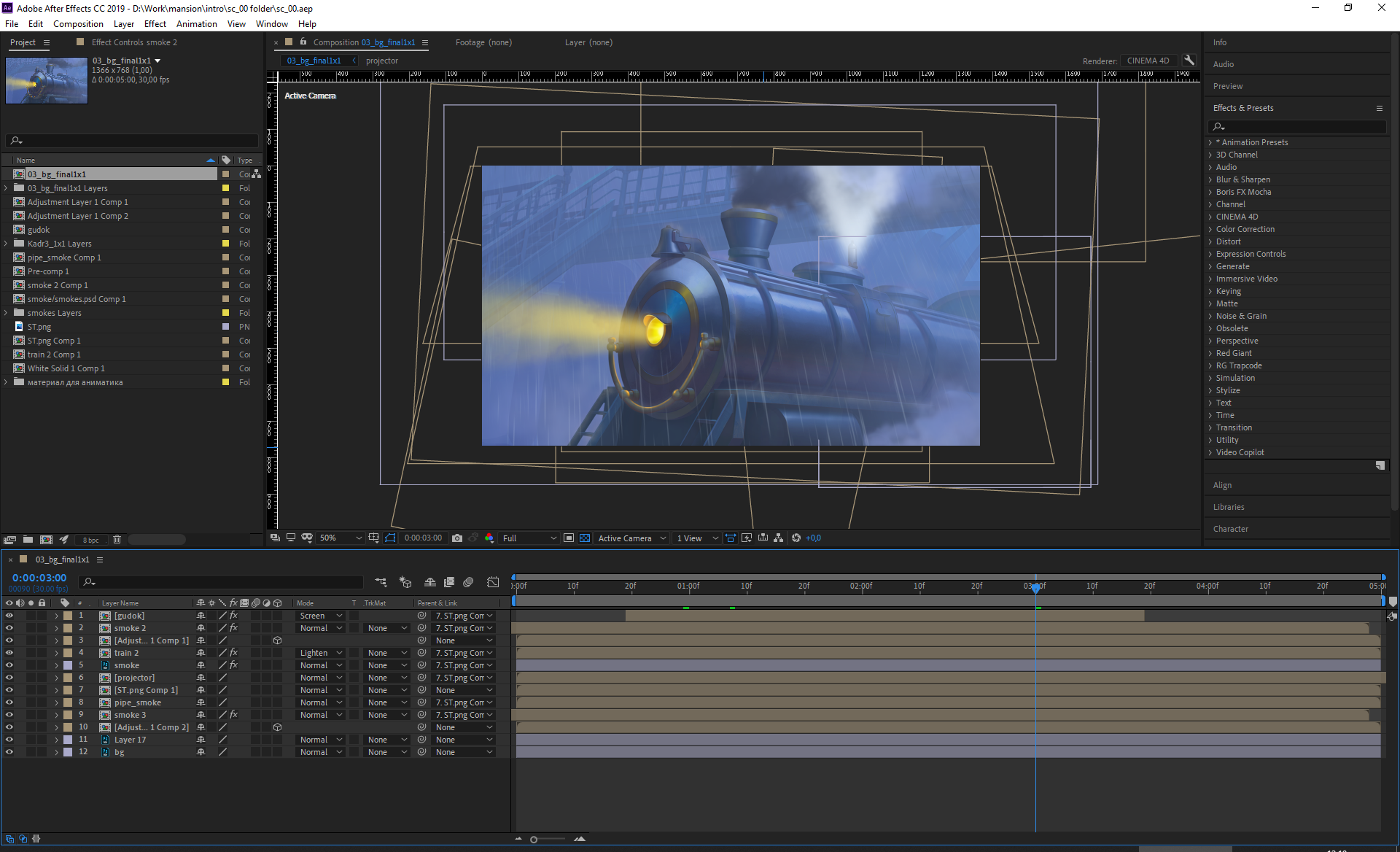
Чувствуете, что переросли рисование в блокноте? Современные программы по созданию анимации помогут «оживить» идеи на экране! В статье мы рассмотрим 9 самых популярных представителей ПО для создания анимации, среди которых есть бесплатные версии для тех, кто только начинает свой путь в этом деле.
Adobe Animate
С помощью мощных инструментов для создания иллюстраций и анимации программное обеспечение Adobe Animate 2D позволяет создавать интерактивный веб- и мобильный контент для игр, рекламы, кино.

- Совместимость с операционными системами: Windows, Mac OS
- Для кого рекомендуется: от новичков до профи
« Для начинающего аниматора прекрасный вариант начинать свою творческую деятельность в программе Adobe Animate. В ней будущий « Дисней » сможет как создавать своих персонажей, так и оживлять их с помощью интуитивно понятного интерфейса, который не перегружен сложными функциями. Поможет в этом большое количество видеоуроков на просторах Интернета », — говорит Владислав Костецкий, VFX, 2D animator и куратор школы 2D Animation VOKI Games .

Если вы хотите создать анимацию на базе изображений, нарисованных от руки или фото кукол — Adobe Animate станет отличным вариантом для работы. Программа позволяет оживить любой объект, задав траекторию движения каждой косточке персонажа.
С помощью Adobe Animate было создано много известных проектов, например мультсериал My Little Pony.

Adobe Animate доступна как составляющая подписки Adobe Creative Cloud, но она также может быть приобретена отдельно (в отличии от некоторых других программ Adobe, таких как Adobe Character Animator).
Autodesk Maya
В Autodesk Maya вы можете использовать стандартный шаблон движения из библиотеки и на его основе создать собственную анимацию.

- Совместимость с операционными системами: Windows, Mac OS, Linux
- Для кого рекомендуется: от новичков до профи
Многие новички интересуются, какое ПО используют аниматоры, например, компании Disney? Правильным ответом будет «разные». И Autodesk Maya — в их числе, ведь она по праву считается классикой и неким отраслевым стандартом для работы. А вот аниматоры Pixar работают на специфическом ПО, созданном исключительно для внутреннего пользования сотрудниками компании.
Также на Autodesk Maya создавались такие известные мультфильмы, как «В поисках Немо», «Корпорация Монстров» и оскароносный «Аватар».

Пробная версия доступна бесплатно, а самый выгодный платный пакет стоит от $122/месяц (лицензия на три года). Также действует программа для студентов, в рамках которой можно получить бесплатный доступ к ПО на период обучения.
Adobe Character Animator
Adobe Character Animator идеально подходит для начинающих и тех, у кого уже есть базовые навыки аниматора.

- Совместимость с операционными системами: Windows, Mac OS
- Для кого рекомендуется: новички
Как это работает: вы выбираете персонажа (так называемую марионетку), которого вы можете заранее создать, например, в Procreate, Adobe Photoshop или Adobe Illustrator. Затем программа использует микрофон и веб-камеру компьютера, чтобы обнаружить голос, движения и анимировать изображение.
По сути, вы используете свою собственную производительность для анимирования персонажа в режиме реального времени: движение ваших глаз, бровей, рта будут передаваться герою. Также в проект можно добавить жесты рук, плечей и т.д.
Cinema 4D
Программное обеспечение Cinema 4D Animation может использоваться для создания текстурированных 3D-объектов, освещения, анимации и визуальных эффектов.
- Совместимость с операционными системами: Windows, Mac OS
- Для кого рекомендуется: от новичков до профи
Изначально продукт создавался для Amiga (IT-компании, которой уже не существует), а теперь ПО доступно для всех пользователей операционных систем Windows и Mac OS.
Программа имеет интуитивно понятный интерфейс, а также индивидуально настраиваемое меню, которое будет идеально соответствовать потребностям и предпочтениям. Годовая подписка стоит $60 в месяц.
Toon Boom Harmony
Известно, что более 70% пользователей компьютерной анимации в мире используют программы Toon Boom, которые де-факто являются стандартом для индустрии.

- Совместимость с операционными системами: Windows, Mac OS, Linux
- Для кого рекомендуется: от новичков до профи
Toon Boom Harmony — одна из самых популярных 2D-анимационных программ среди художников, которые работают с нарисованными от руки исходниками.
ПО использовалось для создания шоу «Рик и Морти», «Гриффины» и « Губка Боб Квадратные Штаны ».

Аниматоры могут выбирать между тремя различными форматами подписки, самый базовый из которых стоит $25 в месяц.
Houdini
Houdini – профессиональный инструмент, позволяющий создавать, редактировать, рендерить проект от самой концепции продукта до финального результата.
- Совместимость с операционными системами: Windows, Mac OS, Linux
- Для кого рекомендуется: профи
Houdini Apprentice – это бесплатная версия Houdini FX, которую могут использовать студенты и художники-любители для создания некоммерческих проектов. Так, пользователь получает доступ практически ко всем функциям программного продукта.
В профессиональной среде ПО чаще всего используется для создания визуальных эффектов в фильмах или играх. Например, с ним работают такие компании: Walt Disney Animation Studios, Pixar, DreamWorks Animation, Double Negative, ILM, MPC, Framestore, Sony Pictures Imageworks, Method Studios, The Mill.
Houdini использовался в разработке многих знаменитых анимационных фильмов, в том числе «Холодное сердце» и «Зверополис».

Что касается функциональных возможностей, Houdini обладает просто колоссальным количеством различных опций для создания качественной трехмерной графики и анимации.
Бесплатные лицензии доступны в течение 30 дней, а по истечении срока их действия программа предложит установить новый набор лицензий еще на 30 дней. Пользователь может продлевать лицензии ученика столько раз, сколько он захочет. Pro-версии Houdini предоставляются платно.
Pencil2D
Программное обеспечение с открытым исходным кодом Pencil2D позволяет пользователям создавать традиционный, рисованный стиль анимации.

- Совместимость с операционными системами: Windows, Mac OS, Linux
- Для кого рекомендуется: новички
Pencil2D позволяет пользователям создавать анимированную среду вручную. Это платформа с открытым исходным кодом, поэтому любой, даже вы, может внести свой вклад в её развитие. В среде аниматоров программа считается лучшей из бесплатных.
В процессе работы пользователи могут переключаться между растром (также известным как bitmap) и векторным форматом, а также добавлять отдельные слои. В целом ПО максимальное простое в использовании, поэтому вы сможете сосредоточиться в первую очередь на творчестве, не вникая в инструкцию. Тем не менее, опытным аниматорам может не хватить функций программы, ведь она очень упрощена.
Blender
Хотя Blender – бесплатное программное обеспечение, на данный момент набор его инструментов для 3D-анимации довольно широк, и по многим параметрам современный Blender может сравниться с такими гигантами как 3Ds Max и Maya.
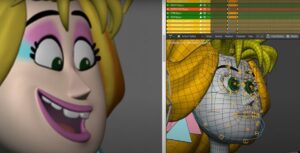
- Совместимость с операционными системами: Windows, Mac OS, Linux
- Для кого рекомендуется: от новичков до профи
Blender выделяется среди других вариантов тем, что это 3D-анимационный люкс с открытым исходным кодом. В его разработке участвовали аниматоры и программисты со всего мира — поэтому вы можете быть уверены, что он предлагает самые разнообразные возможности, а количество багов минимизировано.
Если вы еще не готовы анимировать персонажа, создавая каждое его движение с нуля — попробуйте разработать анимацию на основании своих собственных движений .
Блендер поддерживает весь рабочий процесс от начала до конца: моделирование, анимацию, симуляцию, рендеринг, редактирование видео и т.д. Также пользователи могут импортировать в программу внешние объекты, такие как текстуры и анимации.
И да, все бесплатно!
After Effects
After Effects — отличный инструмент для компоновки элементов в сцене и работы с графическим дизайном, а также множества других специализированных функций.

- Совместимость с операционными системами: Windows, Mac OS
- Для кого рекомендуется: от новичков до профи
After Effects является частью пакета Adobe и потому совместима с другим программами компании. При условии покупки годовой подписки месяц использования ПО обойдется вам в $21.
У программы есть большое сообщество в сети, поэтому только ленивый не найдет для себя подходящий видеоурок. Вот подборка самых популярных каналов на YouTube, которые стоит посмотреть:
Независимо от уровня ваших навыков, вы можете протестировать сразу несколько программ и выбрать ту, которая окажется самой понятной и приятной в работе. Если ты хочешь развиваться или только начинаешь свою карьеру в качестве аниматора в геймдеве — добро пожаловать в раздел « вакансии ». Возможно, мы ищем именно тебя!
Источник: vokigames.com
Adobe Character Animator
Программа оживляет 2D персонажа используя актерскую игру на веб-камеру. Adobe Character Animator распознаёт движения лица, записывает звук и генерирует мимику. При этом можно дополнительно управлять персонажем с клавиатуры и мыши. Когда вы говорите, ваш персонаж говорит, когда вы делаете удивленное лицо, персонаж делает то же самое. Программа рассчитана на работу с любой веб-камерой, поэтому отслеживает только лицо, для трекинга всего тела она не подходит.
Adobe Character Animator предназначен для тех кто хочет быстро сделать анимацию персонажа и для тех кому надо настроить управление сложным персонажем без написания сложных выражений (программирования expressions).
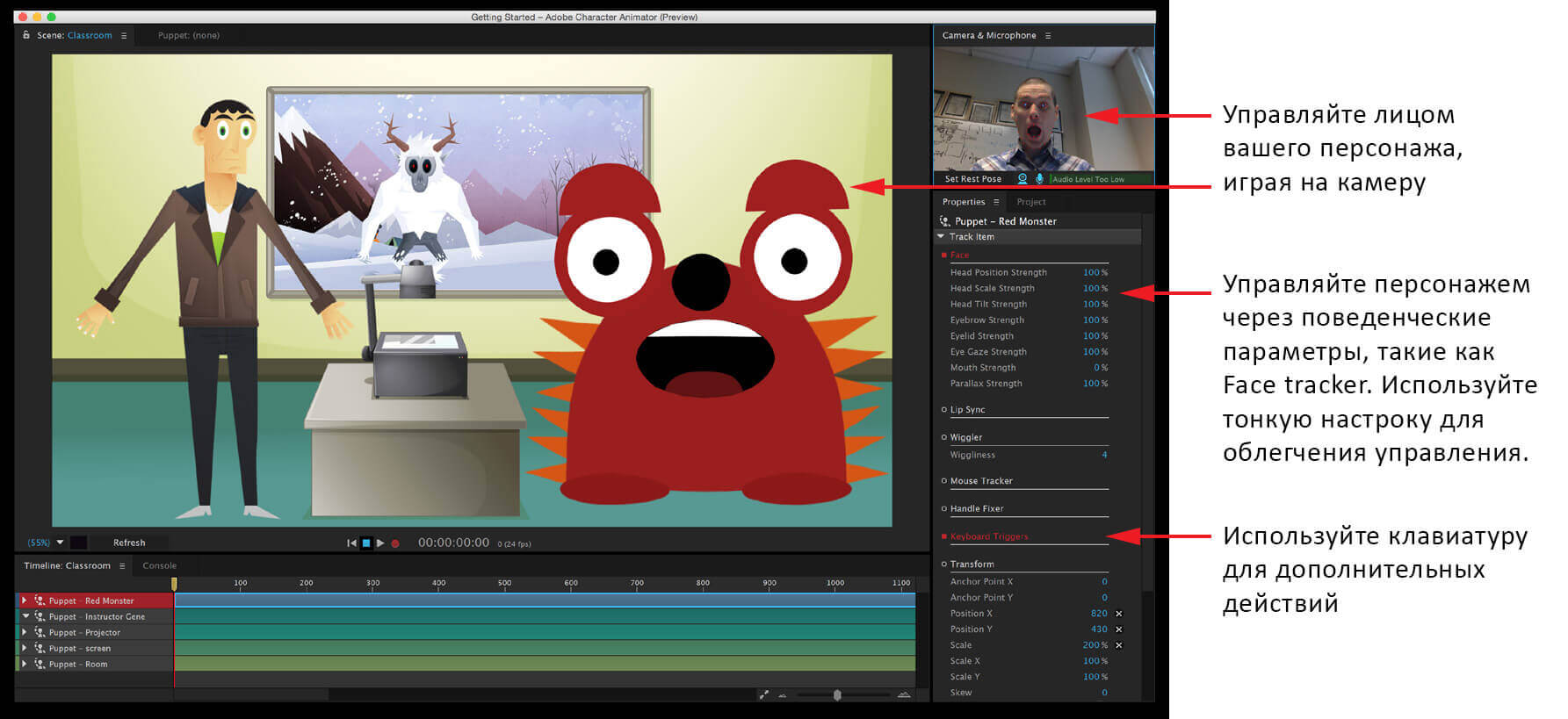
Можно записать свою игру и проиграть её с таймлайна. Поместить несколько персонажей в сцене и сделать озвучивание по отдельности. Для дальнейшей обработки сцена может быть отправлена в After Effects.
Откуда берутся персонажи
Процесс работы начинается с создания персонажа в Иллюстраторе или Фотошопе. Делаем или полностью своего персонажа, или загружаетм с Creative Cloud Market глаза, рот и т.д. Если названия слоёв соответствует частям тела (chest, head, eyes, mouth) то дальнейшей настройки скелета анимации не потребуется. Также назначить слои частям тела можно прямо в ACA.
Контролировать персонаж можно при помощи себя, сидящего перед веб-камерой. Любые изменения в иллюстрации сделанные в Photoshop или Illustrator автоматически отобразятся в Character Animator.
Трекинг мимики
Для отслеживания мимики может быть использована веб-камера. Контролируется положение, поворот и дистанция от камеры до лица, отслеживаются такие движения как губы, поднятие бровей и т.д. Какую бы эмоцию не изобразить, радость или удивление, Face tracker отследит это и наложит на персонаж.
Автоматическая аниамция конечностей
Пока Character Animator автоматически контролирует лицо, мышью можно шевелить персонаж. Можно добавить дополнительные свойства, например заставить челюсть и рот персонажа двигаться вертикально — как у чревовещателя, или выполнять жесты руками.
Автоматическая синхронизация движения губ со звуком (Lip Sync)
Просто говорите в микрофон сидя перед веб-камерой, и вы заставите вашего персонажа говорить.
Анимация по законам физики
Когда части тела персонажа реагируют на обстановку, это добавляет правдоподобности. У Adobe Character Animator имеется характеристика Dangle, которое управляет свойствами персонажа качаться и висеть. К примеру, если добавить персонажу длинные волосы, они могут покачиваться вправо-лево, когда персонаж трясёт своей головой, или его уши могут прыгать верх-вниз. Можно добавить дополнительную анимацию, такую как падающий снег или всплывающие пузырьки.
Дыхание (Add Breathe) и другие характеристики персонажа
Функция автоматически контролирует как часто и как сильно расширяется грудь персонажа. Можно ограничить движение определёнными частями тела и оставить другие в состоянии покоя. К примеру зафиксировать торс и шевелить только руки и голову.
Запись и редактирование дублей
Сцену можно записывать по частям, со многими дублями. Каждая такая запись видна как отдельная дорожка в панели Timeline. Подрезая и сдвигая дорожки, собрается чистовой вариант сцены и экспортирется в Adobe After Effects CC для дальнейшего редактирования, или в Adobe Premiere Pro CC, или в Adobe Media Encoder CC.
Учебное видео — делаем ростовой персонаж в Photoshop
Вопросы и ответы
Где взять?
Торренты наше всё. Искать надо Adobe Character Animator CC 2017 1.0.5.141
Эта пятая бета-версия и она ставится без After Effects.
Как переключить на русский язык?
В версии 1.0.5 он появился, в более ранних никак
С чего начать?
Загрузить учебный проект C:Program FilesAdobeAdobe Character Animator (Preview)Support FileschprojsGetting Started Project
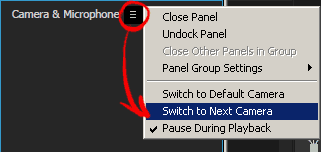
Нет камеры.
Попробуйте так пока не найдёте:
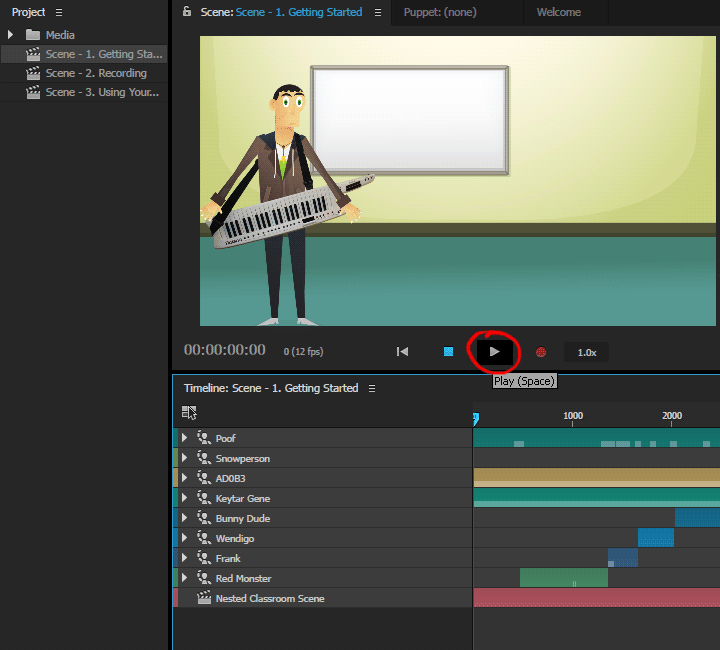
Что дальше?
Нажимайте кнопку Play, урок начнется.
Примерно на 40й секунде (2) появится Red Monster (Красный монстр)
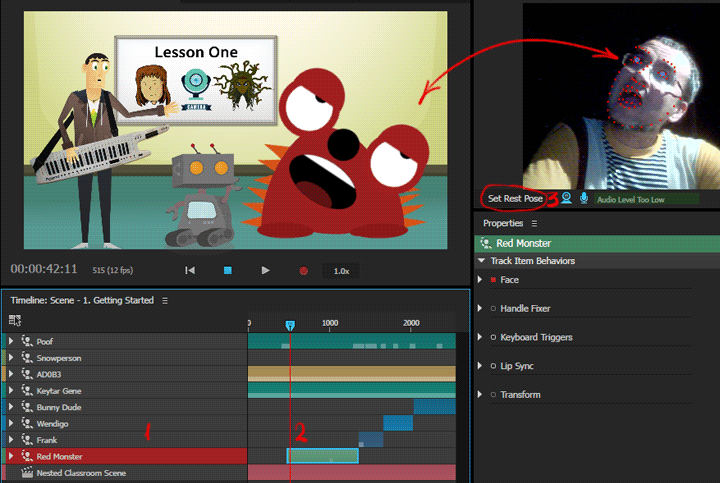
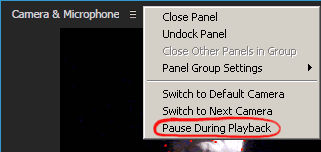
Если у вас не активирован пункт меню Pause During Playback (персонаж не реагирует на камеру во время проигрывания),
и дорожка с Монстром активна (красного цвета) (1), то вы можете управлять монтстром через камеру.
На 1:10 чувак с синтезатором даст совет нажать на паузу а затем сесть прямо, принять позу в которой красные точки наиболее хорошо привяжктся к форме лица и нажать Set Rest Pose (3) в окне камеры или Ctrl-P на клавиатуре. Так вы откалибруете персонажа в позе покоя.
Что дальше ?
Дальше сами.
adobe character animator что это, уроки как работать в адоб аниматор, character animator как сделать персонажа, анимация персонажа в реальном времени с вашей веб камеры
Источник: www.pr-video.com